ps制作逼真不锈钢金属螺旋钮图标
来源:站酷
作者:Naruco翻译
学习:4167人次
看最终的效果:

1、新建文档
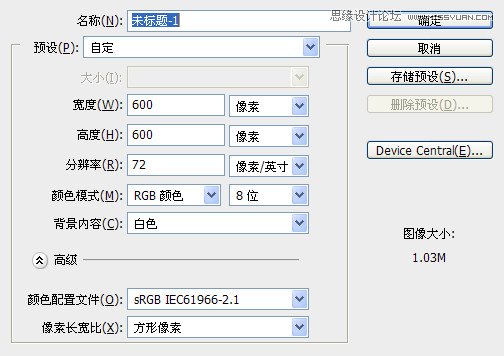
2、填充任意色,执行图中滤镜
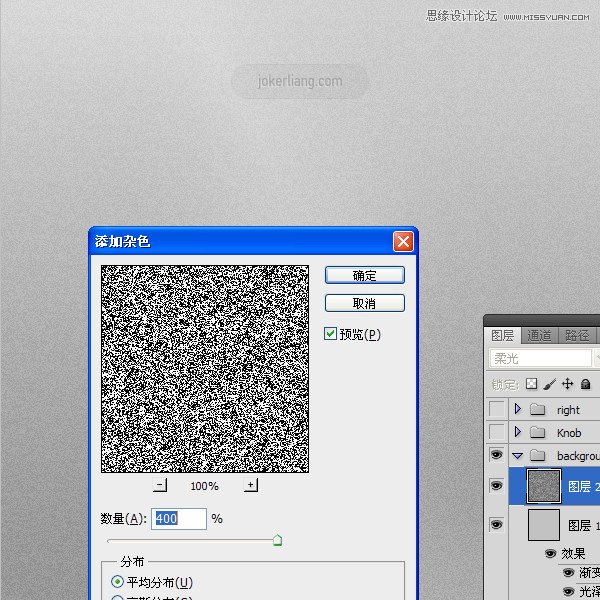
3、用(U)画个圆,并建几条参考线,填充黑色,调整填充至8%,再用钢笔工具,勾出图中选区形状;
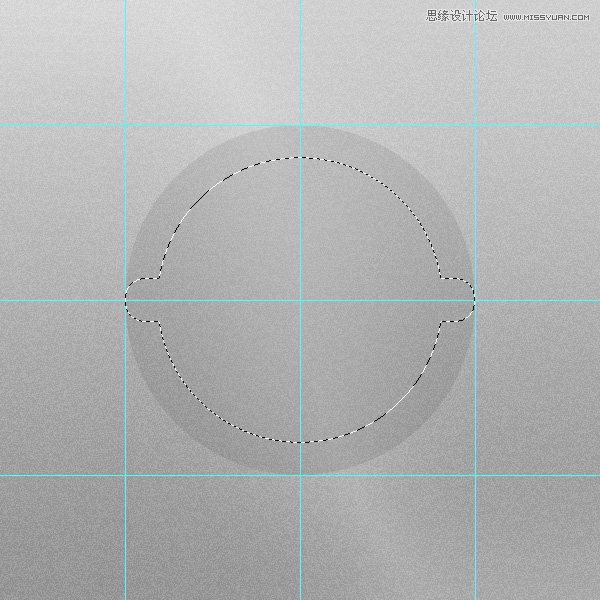
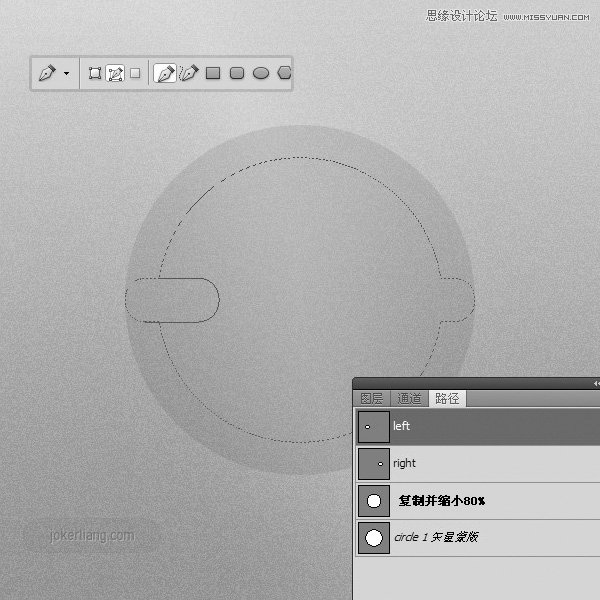
4、应用图层样式
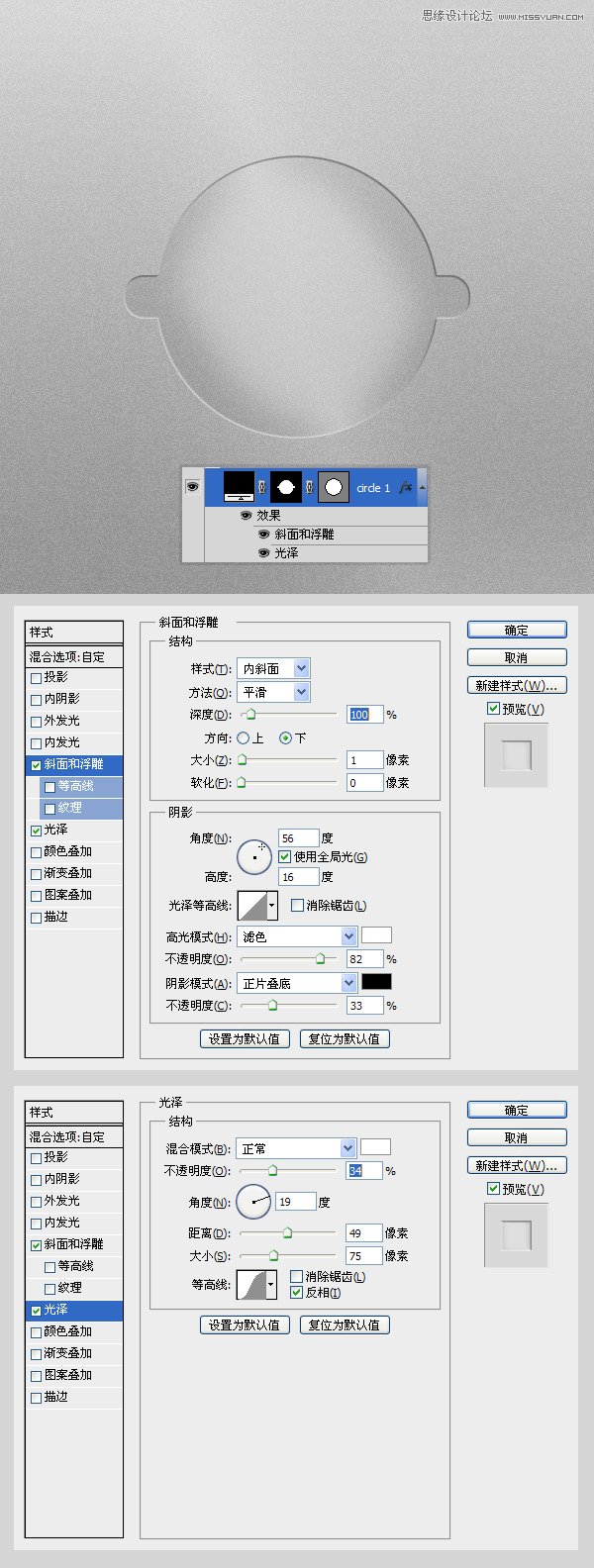
5、再建一圆

学习 · 提示
相关教程
关注大神微博加入>>
网友求助,请回答!
看最终的效果:

1、新建文档
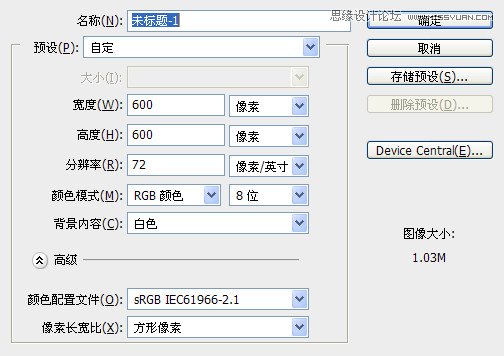
2、填充任意色,执行图中滤镜
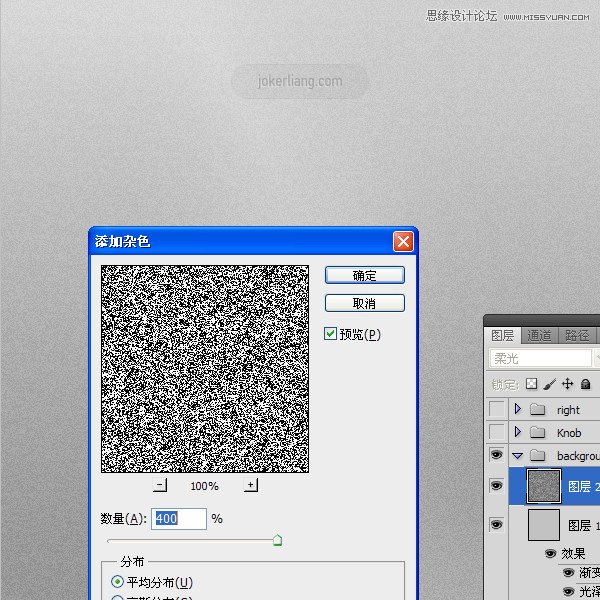
3、用(U)画个圆,并建几条参考线,填充黑色,调整填充至8%,再用钢笔工具,勾出图中选区形状;
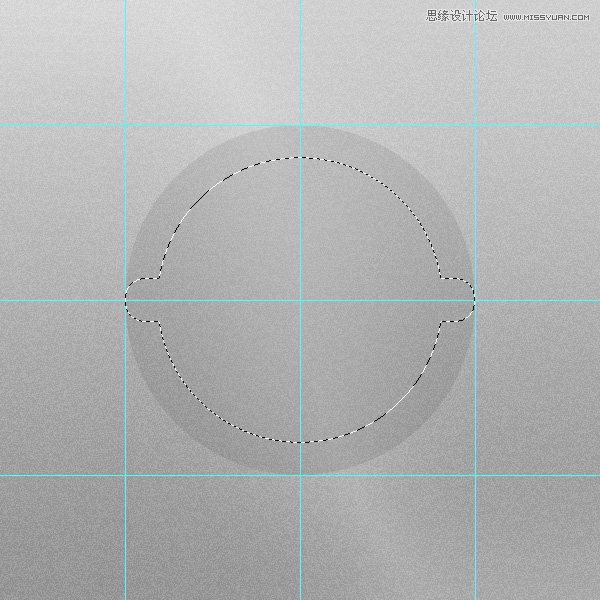
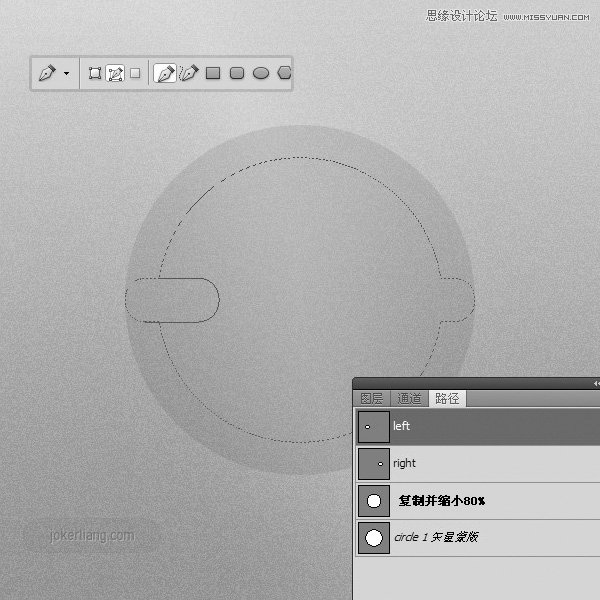
4、应用图层样式
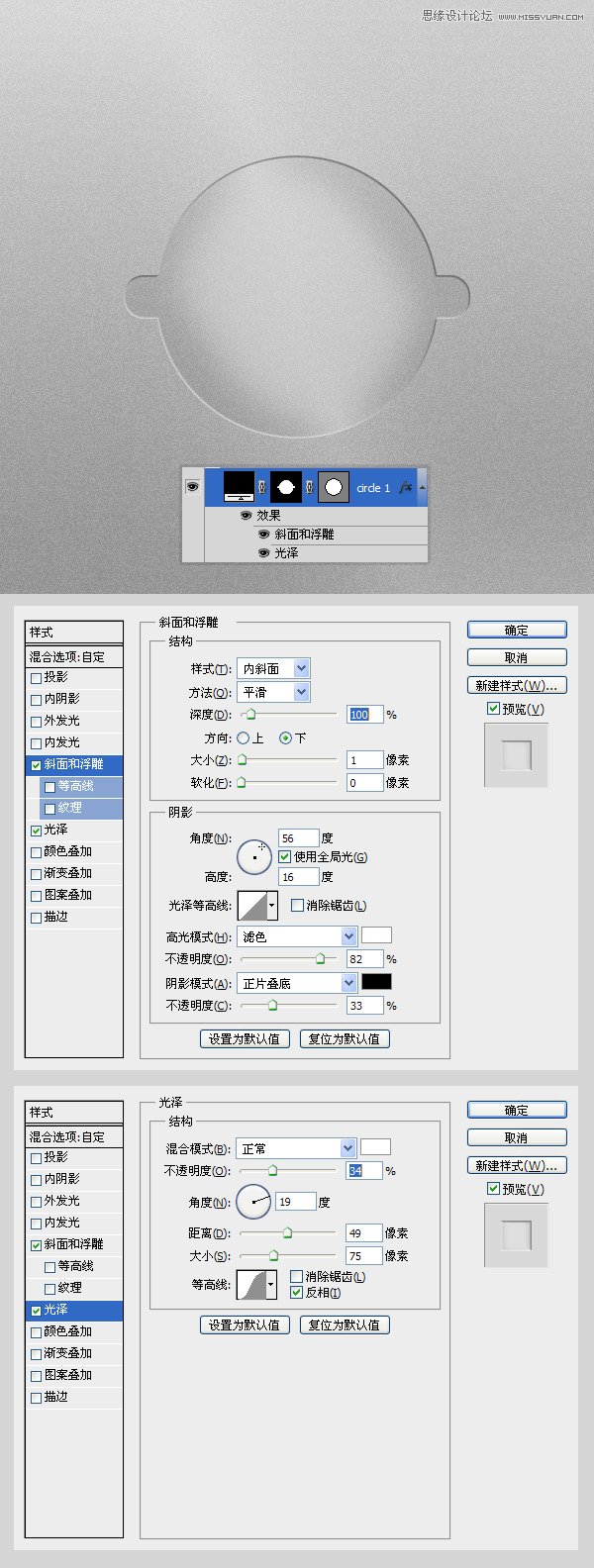
5、再建一圆

相关教程